apk1111安装包
粉丝2939获赞5450
相关视频
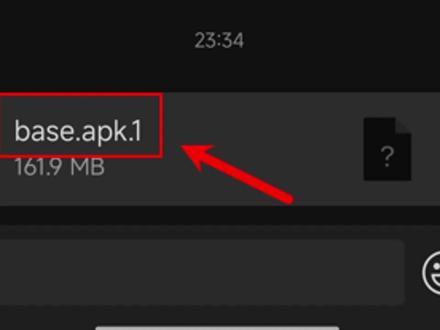 00:42
00:42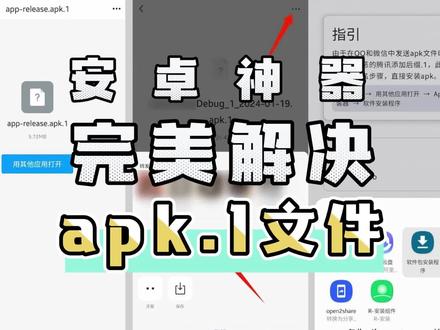 01:02查看AI文稿AI文稿
01:02查看AI文稿AI文稿用安卓手机的你,是否有过在 qq 或微信收到安卓软件安装包 apk 点一文件想要安装却无法直接安装的困扰?别担心,一个国内安卓软件开发者上架了这个神器 a p k 点一安装器来帮你解决问题。 a p k 点一安装器是一款专门用于安装通过 qq、 微信收到的 a p k 点一文件的工具应用。 由于在 qq 和微信中发送 apk 文件时,文件名会被腾讯添加后对点一,导致无法直接安装,而 apk 点一安装器则可以省去重命名步骤,直接安装 apk 这款小工具不仅免费开源,还不需要联网,非常方便使用。 使用方法也非常简单,只需在微信或 qq 中点击 a p k 点一文件,然后在新界面右上角点击三个点,选择用其他 用打开,最后再弹出菜单中选择 apk 点一安装器即可。如果你也经常收到这样的文件,那么 apk 点一安装器绝对是你的必备神器,赶紧下载体验吧!
253冈冈好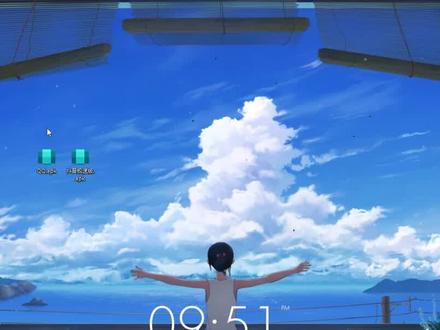 00:17查看AI文稿AI文稿
00:17查看AI文稿AI文稿没错,手机应用安装包在电脑上也可以这样直接打开,安装一个工具就可以实现,它就是 ws packman, 前提是已经打开了 win 十一的安卓子系统不会打开的,可以翻我之前的视频,有详细教程,我们直接安装这个工具,安装完成起电脑就可以直接打开手机 apk 安装包了。
4716宅机橙 01:33
01:33 07:00查看AI文稿AI文稿
07:00查看AI文稿AI文稿大家好,欢迎收看大伟呆科技。现在想在电脑上运行安卓程序最好的解决方案是什么?那肯定是 windows 的安卓子系统, 因为它不仅可以让安卓程序直接放在开始菜单和任务栏上,还能像普通程序一样进行窗口管理。并且安卓程序还可以直接调用系统输入法以及共享剪贴板,几乎就是和 windows 系统无缝集成。 但他也有很多缺点,比如安装麻烦,装软件也麻烦。今天这期节目请不要错过,因为安卓子系统已经无需任何命令行和第三方软件,实现了安装自动升级以及装软件的功能。只要看完这期视频,你就能 彻底玩转安卓子系统。首先,安卓子系统在 windows 的家庭版和专业版都可以使用,并不是专业版独占。网上很多方法都是教大家先下载安卓子系统的安装包,再通过命令行进行安装。 但其实不用这么麻烦,这里我以家庭版为例,可以看到我的电脑是家庭版 windows 十一系统。 我们首先打开系统设置,在左侧找到时间和语言,右侧点击语言和区域,将地区这里暂时改成美国。然后打开系统自带的 windows 商店,搜索 ama zon, 也就是亚马逊 apple store, 然后就能看到安卓子系统的关键程序了,如果不修改地区,这里是搜索不到的。 如果你修改了地区还是搜索不到,请先看一下电脑是否满足配置要求,官方要求是八 g 内存,建议十六 g 固态硬盘,六十四位处理器。最关键的是要打开虚拟机平台,只要你的电脑不是太老,这些都应该满足 我们。点开它并点击安装,接下来会弹出一个新的界面,这就是安卓子系统官方的安装界面,点击下一步,系统就会自动开始安装安卓子系统了。 安装好后可能需要重启一次电脑,这时候检查 windows 十一的开始菜单里是不是已经出现适用于安卓的 windows 子系统的图标,如果这里没有,在所有程序中就能找到了。 打开它,这就是安卓子系统的设置界面,到这里已经安装成功,最后别忘了把地区这里改回来。 二、使用亚马逊应用商店装软件现在我们已经装好了安卓子系统, 除了这个子系统设置图标外,在所有程序中还多了一个亚马逊应用商店的程序。如果直接打开它,按照提示注册并登录,会发现这个软件商店是无法使用的。 这时候我们先退出登录,同样打开系统设置时间和语言右侧这里点击添加语言搜索美国,选择英语美国,点击下一页,再点击安装,等待系统装好所有的功能,然后点击后面的三个点,选择 上移,把英语放到最上面。再打开亚马逊应用商店,会发现界面出现了两个选项,第一个下拉菜单里选择美国,第二个选项维持默认点击继续现在登录你的账号,真正的亚马逊应用商店就可以使用了。 现在我们回到设置里,把中文上移到最上面,并删除英语,这样不会影响亚马逊应用商店的正常使用。使用亚马逊应用商店安装安卓程序非常简单, 点开软件详情页面,再点击安装就行了,不过这个亚马逊应用商店中我们常用的软件几乎没有,所以如果你用不到它,可以直接忽略。三、安装 a p k 格式的安卓程序在之前,如果要在 子系统中安装安卓程序,需要打开开发人员模式和使用 adb 命令行,或者使用第三方软件调用 adb 安装。但现在不需要这么麻烦了,我们先打开安卓子系统的设置,左侧点击关于在右侧查看安卓子系统的版本, 如果这里显示的版本低于二三零五点四零零零零点六点零,需要先把它更新到这个版本或者更高。 更新方法很简单,打开 windows 商店,点击左侧的库,右上点击检查更新。只要是按照我刚才方法安装的安卓子系统,就会自动更新到最新版了, 然后左侧点击高级设置,右侧在实验性功能中会看到两个选项,我们将第一个 共享用户文件夹后面的开关打开,然后左侧点击系统,右侧点击关闭,强制关闭安卓子系统,再点击上面文件后面的箭头,重启子系统,并打开子系统自带的安卓文件管理器, 这里选择此系统或安卓。右侧会看到一个 windows 的文件夹,点进去后我们会看到很多个文件夹,包括桌面文档、音乐和视频等,他们分别和你系统里的这几个文件夹相对应。 现在把你的 apk 格式文件放到系统桌面上,进入安卓文件管理器的桌面文件夹,就会看到这个 apk 的安装包了,如果没有出现,可以下拉刷新一下,点击安装包,然后打开 开方式,选择软件包,安装程序会弹出一个安全提示,点击继续就可以安装好安卓程序了。以后需要装软件,只要将 apk 文件放在桌面或者其他几个子系统支持的文件夹里,再通过安卓文件管理器安装就可以了。 怎么样,是不是很简单?从此再也不需要打开开发人员模式和使用 abb 命令行了。其中的关键就是实验性功能中的共享用户文件夹选项,打开它,安卓子系统就可以直接调用你系统文件夹中支持的文件了。 另外,在最新版的实验功能里,还有一个高级网络的设置项,如果打开它,你的安卓子系统会直接连接路由器的 wifi, 而不是以虚拟网络的形式。 这样做可以让一些视频软件实现电视投屏的功能,不过目前这个功能还不是很稳定,建议还是关闭比较好。以上就是今天要教给大家关于安卓子系统的全部内容,赶快去试试吧!如果内容有用,别忘了关注和点赞,我们下期见!
4110大卫呆科技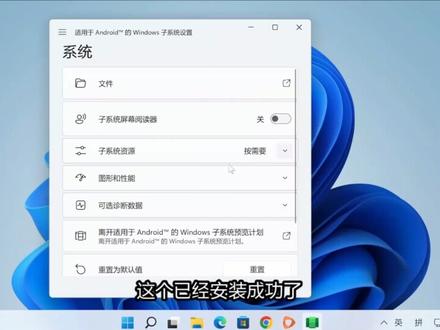 08:14查看AI文稿AI文稿
08:14查看AI文稿AI文稿今天讲在 windows 十一上安装安卓子系统和侧载 apk, 现在 windows 十一上面可以运行自己的安卓子系统,这个应用已经对三十一个国家和地区开放了,尽管他不支持谷歌 play 商店以及其他服务, 但是维多斯十一用户可以通过亚马逊的 app 商店来获取安卓应用或者从互联网下载的 apk 文件侧载安装。如果是在已经开放的这个国家列表里的话, 可以到维诺斯商店里面直接去下载这个安卓纸系统,如果不在这个里面的话,我们也可以进行安装。接下来开始操作,操作分三部分,第一部分是系统的配置和准备工作, 第二部分我们安装安卓的仔系统,最后测载 apk 文件,打开开始菜单, 点击设置,点击 windows 更新,在这里我们把 windows 更新到最新的版本, 打开任务管理器, 性能, cpu, 这里我们看一下这个虚拟化已使用,一般现在电脑的话都默认使用这个虚拟化,如果没有的话,我们需要到电脑的 boss 系统这边去设置一下。开启这个虚拟化功能, 还是打开开始菜单,在这里我们输入使用,打开使用或关闭 windows 功能。在这里我们勾选三个选项,第一个 happy, 第二个虚拟机监控程序平台,第三个,虚拟机平台,点击确定 充起电脑, 打开开始菜单,在这里输入开发者,打开开发者设置,这里开发人员模式开启, 然后点击左边时间和语言,语言和区域,在这里国家和地区,这里选择美国。如果已经在支持的国家里, 这这里就不需要改,如果是不在支持的国家里面,把这里改成美国,这个上面的语言不需要改,只需要改这里区域,这里的国家和地区, 打开 windows 相变, 点击左下角这里酷在这里检查更新, 这里点击全部更新哦。接下来打开 ig 浏览器这里注意打开 ig 浏览器,不要打开 crown 浏览器, 这个就是威诺斯安卓的子系统,如果是在受支持国家,得直接点击这个蓝色的,从 app store 里面下载,这里点击安装 好,然后这里输入你的微软账号。那接下来我们讲如果不再受支持的国家和地区里面,进入到这个网站, 然后把刚才这个网址我们复制下来,粘贴到这里,在这里修改为慢,点击这个勾, 然后这里看到下面出来很多的文件,我们需要下载两个文件,第一个就是 xaml 这个六十四位的 appx 四为后缀的这个文件,然后再下载最后这个 microsoft corporation r 这个后缀是 msixbundle 这个后缀的这个文件。 这里提醒一下,一定要用 aj 浏览器打开这个网站,并且下载 ctrl 浏览器可能会有问题。好,下载完之后,我们首先双击运行这个 appx 这个后缀的文件, 再找到另外一个下载文件,右键点击这里复制文件地址, 打开开始菜单,在里面输入 polar shell, 以管理员手 分打开, 输入建行命令,这个就是刚才复制的这个文件的地址。 好,到这里安装已经成功了,把这个关掉,在这里我们输入安卓,好,这里看到就是适用于安卓的子系统,这个我们把它打开,这个已经安装成功了,现在打开 windows 商店, 点开库,在我们的库里面可以看到安卓子系统,也可以找到,然后检查更新,后续的话这个子系统 就可以直接在这个 windows 商界里面进行更新。 我们现在到这个网站下载一个工具,这里下载 windows 版本,接下来我们再下载一个 apk 文件,等一下做测试用,我们下载一个集美哦, 打开下载这个文件夹,把这个文件先解压缩, 我把这个解压说文件的所有内容一到二 c 盘, 打开安卓仔系统,点击左下角菜单,开发人员,开启开发人员模式, 在这里有一个连接 adb 的一个 ip 地址和一个端口,这个我们等一下把它记下来啊,我们把下载的这个 apk 文件改个名字,改称知没有,等一下安装的时候方便一些, 然后把这个下载的文件复制到这个文件家里,就是我刚才移动到 c 盘的这个文件家里, 打开命令提示服,以管理员身份运行, 把这条路径复制下来,进入到这个文件夹, 接下来根据刚才这个端口号进行连接, 现在已经连接上了,然后开始安装 apk 文件, 好,这里显示安装成功了,在这里我们找一下机,没有,打开机没有,我们已经安装上去了。
352DayDayUp每天向上 12:12
12:12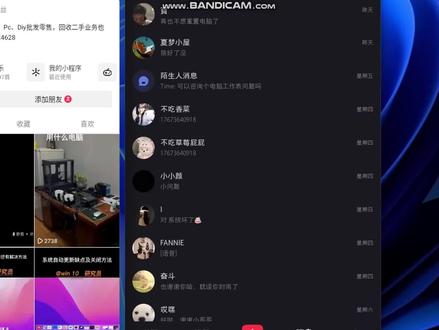 01:51查看AI文稿AI文稿
01:51查看AI文稿AI文稿今天的话啊,给大家去演示一下 windows 系统上面如何去安装安卓应用,但这个的话是抖音啊,也是安卓版的,包括这个小红书,大家清楚啊,小红书上面是在 pc 端的话是没有版本的,所以说这个的话都是安卓的一个应用, 下面的话啊,我们来操作。首先在在这个应用商店里面,我去搜索亚美,去商店的时候是搜索不到的,所以说我们这边的话要去点开我们的一个设置,在设置里面我们要找到时间和语言,在这里的话我们找到语言和区域,在这一个国家或低局这里啊,我们要选择美国。 然后啊我们重新打印商店的话,我们再去搜索网上对应的一个版本的话,我们就进行去下载,它里面的话会自带一个湿润于安卓的一个 windows 的应用视频。就像我们像这个亚马逊商店的话,我们也是为了把这一个应用设置啊,把它下载好,我们把这一个开发 模式啊,我们把它选好,这里的话我们开发里面模式的话我们一定要打开,我在应用商店里面啊,我们再把这一个 apk 文件应用程序啊,我给他安装一下,安装相对应的一个版本,这是已经安装好了, 对的话我们加到浏览器里面去把这个换官网给他下载一下,对的话我们去选择温安卓版本下载安装,安装好这个应用 这边的话扩安的话就已经安装好了,那我们选择启动这个扩安的话,就是里面的话就会有很多的一个安卓应用, 基本上都可以安装,就比如说我们没有 pc 版的小红书退的话,我们也是已经安装好了的,那我们打开,那我们登录相对应的账号,像这一个版本的话,我最开始我打开的时候,他的一个账号的话他会秒退, 第二点的话我这个应用就已经非常 ok 了,包括一些操作他就已经不会闪退了。这里的应用的版本的话,我个人已经尝试了,是一个很稳定的状态,让大家的话 都可以去下载这相对很方便的一些应用。然后在电脑上面翻红的话,很多办公软件去翻红的话是非常方便的。
256Win10研究员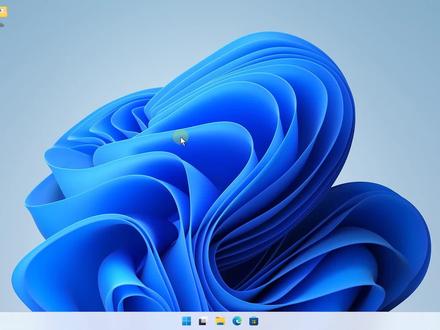 13:21查看AI文稿AI文稿
13:21查看AI文稿AI文稿大家好,欢迎来到我的频道,今天我们来介绍如何在 windows 十一系统上安装安卓子系统。微软已经正式发布了安卓子系统,现在安装起来是非常简单的,接下来我们就来演示如何安装安卓子系统。 我们首先需要下载这两个文件,这两个文件我会共享在视频的下方,大家可以直接下载。然后我们需要设置一下, 点击设置,然后点击时间和语言, 然后点击语言和区域,我们将这个国家改成美国, 选择 美国,已经选择了美国,然后我们点击应用,然后点击可选功能,拉到最下面,点击更多 windows 功能, 然后找到这个选项,我们需要勾选他,默认是没有勾选的,我们需要勾选他。 如果你使用的 windows 十一系统没有这个选项,那么也没有关系,我们可以跳过这一步,我们有这个选项的话,需要勾选这个, 然后再往下这个也需要勾选,勾选好了之后,我们点击确定,然后电脑会自动安装,安装完了之后他会提示需要重启,我们重启电脑即可, 我这个已经安装好了,所以不需要再安装这一步。安装好了之后,我们可以将这个窗口关闭,然后打开浏览器, 我们再打开这个记事本文档,将这个链接复制 在浏览器里面打开, 然后点击这个安装, 他会自动打开这个微软的应用商店, 然后点击安装。这里需要登 微软的账号,我们选择微软的账号登录,如果你没有微软的账号,可以去创建一个,可以在这里创建,如果在这里创建不成功,也可以去微软的官方网站创建,创建好了账号,然后再来这里登录, 我已经创建好了账号,直接登录了这里,我们点击仅限麦克瑟夫的应用,稍微等一下 已经登录成功,我们点击下页勾选这个, 当然不勾选也是可以安装,点击下载,点击式正在安装,需要 稍微等一下,这个下载速度取决于你的网速。已经下载完成,出现这个提示,我们点击试 已经安装完成,点击关闭,我们来看一下有没有安装完成, 可以看到这个安卓子系统已经安装完成,如果在这里看不到这个安卓子系统,也可以点击所有应用, 在这个里面也可以看到适用于安卓对 windows 子系统设置,点击打开 这个就是安卓子系统已经成功打开,然后我们点击开发人 将这个开关打开,然后点击这里管理开发人员设置,点击看一下能不能正常启动这个安卓子系统, 出现这个界面就表示已经成功启动安卓子系统这个开发者选项,这个开关需要打开,不要关掉了, 然后我们再打开这个工具,就是这个工具打开, 然后找到这个文件打开, 打开之后我们再来看一下安卓子系统,在开发人员这里,这里有一个开发人员模式,这个地方有一个 i ip 跟端口,我们可以通过这个 ip 跟端口连接,如果没有显示这个 ip 和端口,我们可以将这个安卓子系统关掉,然后再重新启动这个开关需要打开, 我们需要将这个 ip 跟端口记下来,等一下需要用到,我们再打开这个记事本文档, 这个是 ip, 后面这个是端口,正常来说这个 ip 和端口就是这样的,如果你这里显示是别的端口,就需要将这个改成对应的端口, 我这个是跟这个一样的,不需要更改。然后我们复制这一行命令, 在这个 窗口里面右键粘贴,点击回车,稍微等一下,然后会出现这个提示,是否允许 adb 调试,我们勾选这个,然后点击允许, 出现这个提示,就表示已经连接成功。接下来我们就可以安装安卓应用了,我们来演示安装几个安卓应用, 我这里已经下载好了几个 abk 文件,我们可以通过命令来安装。再打开这个记事本文档, 我们复制第二行命令,这个命令是安装安卓应用的,粘贴在这个后面有一个空格, 这个空格不要删掉了,然后我们复制这个 abk 文件的路径,比如说我们先安装这一个,我们在这个 abk 文件上面右键, 然后点击复制文件地址,然后在这个地方右键粘贴,这个地方有一个空格,不要删掉了哦。 然后点击回车键,正在安装,需要稍微等一下提示,这个就表示已经安装成功。 我们来看一下刚刚这个应用有没有安装成功,可以看到这个就是刚刚安装的,我们点击打开 没有问题,我们来看一下这个安卓的版本, 这个是安卓十二,安卓补丁是二零二二年七月五号,这个系统还是比较新的, 我们再来用同样的方法安装一些其他应用,复制这一行命令,粘贴 已经安装成功, 我们再安装一个, 我们在安装一个应用商店, 已经安装成功,这里需要注意一下这个录音尽量不要使用中文,需要使用英文,也就是说这个文件夹最好是使用英文的。 我们来看一下刚刚安装好的应用, 这个是哭完, 可以正常打开, 这个是刚刚安装的应用商店,在这 这个里面可以下载各种各样的 app, 我们随便下载一个,然后会出现这个提示,我们选择这一项 正在安装,点击设置允许安装,已经安装完成, 我们来看一下刚刚安装的这个应用,已经添加成功,可以正常打开, 我们可以通过这个命令来安装 apk 应用,也可以使用应用商店直接下载 app, 两种方法都可以,我们再来 介绍另外一种安装安卓应用的方法,我们打开这个应用商店,然后在应用商店里面搜索这个, 然后点击安装 已经安装完成,这个安卓子系统需要打开,这个开发者模式也需要打开,然后我们打开刚刚下载的应用, 就是这个工具,点击打开,点击安装, 我们首先需要安装这个 adb, 点击安装正在下载,然后选择保存的位置, 点击安装, 然后我们选择安卓版面的 abk 文件, 我们选择这个应用, 然后点击安装, 点击允许,如果一直提示没有安装成功,我们可以将这个软件关掉,然后再重新打开, 点击安装,然后选择这个 abk 文件 安装,已经安装完成,可以点击打开或者是安装其他应用,我这里再安装一个, 点击安装已经安装完成,这种方式安装会更简单,不需要输入命令, 这个就是刚刚安装的,之前的音乐我已经删掉了,刚刚是重新安装的, 可以正常打开。 如果这个应用不需要了,我们也可以删除,右键点击卸载,这样就删除了,非常简单。 最后再给大家说一下,我这个是 windows 十一专业版,这个是二二二曲二,这个是最新版本,如果你使用的是其他版本,也可以去试一下,看一下能不能安装成功。 如果在安装的过程当中遇到什么问题,也可以在视频的下方给我留言。今天就分享到这里,感谢大家收看我们下一期视频,再见!拜拜!
348科技发现 00:58
00:58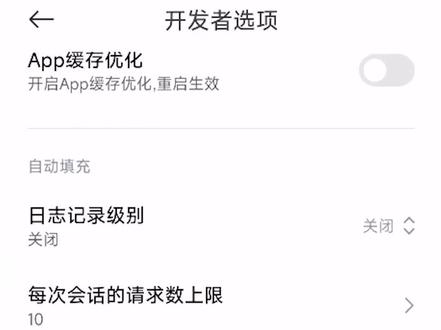 00:47
00:47 01:09查看AI文稿AI文稿
01:09查看AI文稿AI文稿前两天不是更新了一个一键安装温十一安卓子系统的视频吗?就是有很多人反馈说这个不喜欢用某六零的这个应用商城,然后如果不喜欢用的话,也可以用其他啊来看一下啊,就用这个 apk 安装程序,我们直接获取,等它自动安装啊,安装完成之后,咱们打开, 打开就可以选取这个 apk 安装包了,我们选取,你看桌面有两个啊,桌面我提前下载好两个 apk 安装包,直接打开啊,直接装,装完之后直接启动,然后这个 app 就可以正常使用了,我们再装下一个,选取这个 你看安装完成之后就可以了,我这个是用的另一个这个应用商城里面也可以下载很多 app, 这个就完全规避掉了某六零的那个应用商城,然后跟大家说 一下,这么操作是有一定风险的啊,你要你要确定你下载的那个 apk 文件,他是正儿八经的 apk, 有些别有用心的网站啊,他会给有些 apk 动手脚啊,所以这些东西下载下来的话有一定的安全风险。然后还是尽量建议大家用正规的这种应用商城啊,因为他们都是经过了审核,这样更加安全一点,嘿嘿。
2959悦宇玩机







